哈喽,大家好,我是指北君。
之前的文章,我们介绍了Gradle的安装配置,既然准备工作已经完成了,那么接下来我们就来体验体验在IDEA如何用Gradle创建项目。
1、谈谈开发工具
本篇博客我们将会以Intellij IDEA 开发工具为例,所以我这里简单谈谈我们所使用的开发工具。
目前大家做Java开发的,无外乎就两种,eclipse或者Intellij IDEA。eclipse是老牌的开发工具,可以说算是我们的初恋了,熟悉的界面,熟悉的快捷键,刚入坑时,不知道陪伴了我们多少个寂寞的夜晚。但是 Idtellij IDEA 的横空出世,也让很多人抛弃了初恋,转投新欢。我使用IDEA开发也有几年了,刚转过来时,也是各种不适应,但是过了这个适应期后,嗯,真香。
至于为什么真香,我这里说几点:
①、强大的整合能力,包括对spring,maven,gradle,kotlin….等等
②、丰富的插件,插件社区很繁华,你想要的都有
③、很多智能化的提示功能
④、搜索很强大
⑤、界面也比较美观,而且有各种皮肤设置
可能还有很多优点,我这里也没说全。当然也有缺点,相对于eclipse,更占内存,另外最重要的是,IDEA是收费的,所以,你懂得。
说那么多,还在用eclipse,可以试着用用IDEA,相信我,用了之后,你不会在换回eclipse的。
2、IDEA 创建Gradle项目
收,回到我们的正题,如何用 IDEA 创建我们的 Gradle 项目呢?
2.1 new project
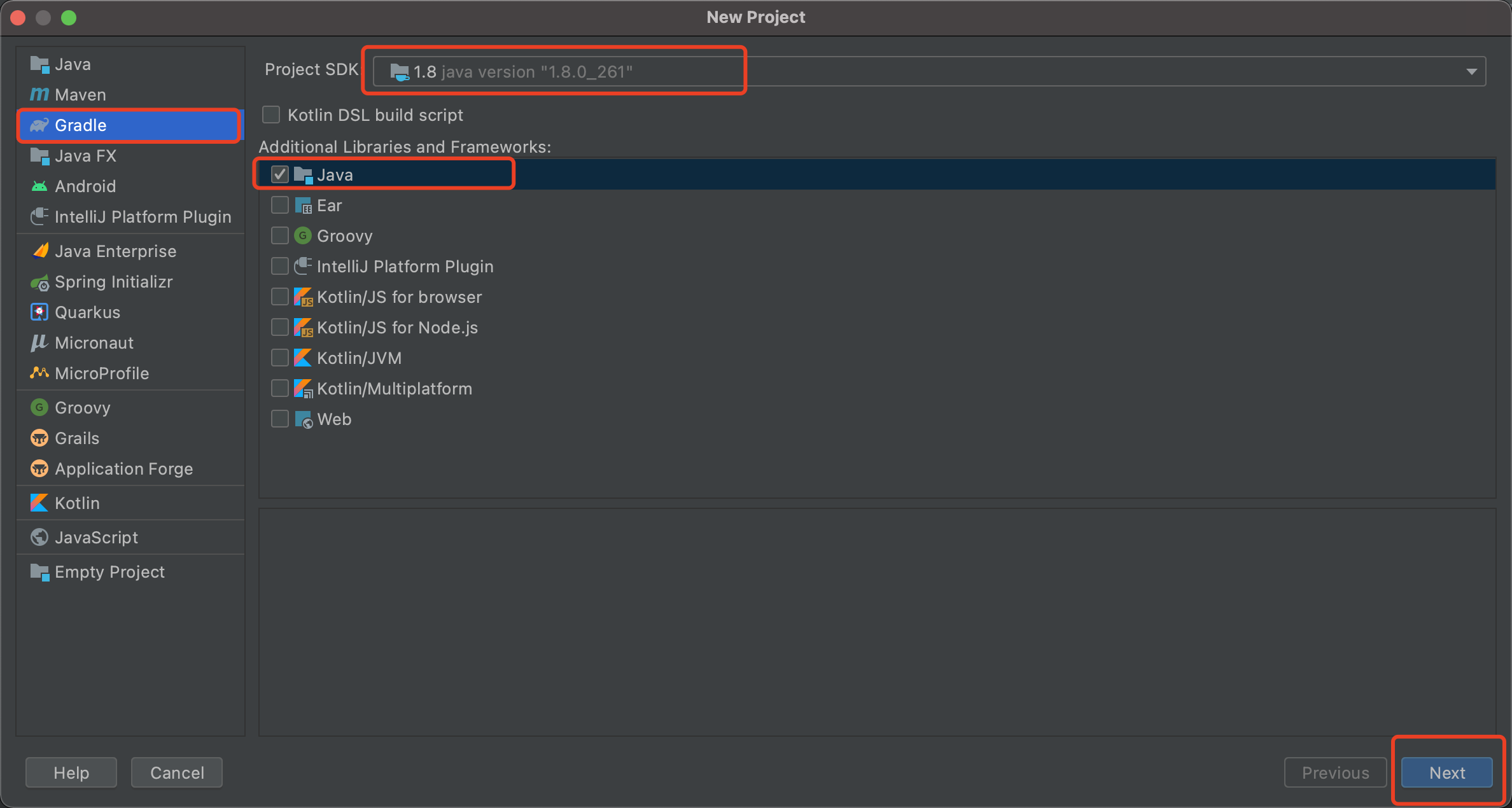
项目选择 Gradle,JDK 选择我们自己安装的,项目类型我们以创建Java工程为例。然后点击 Next
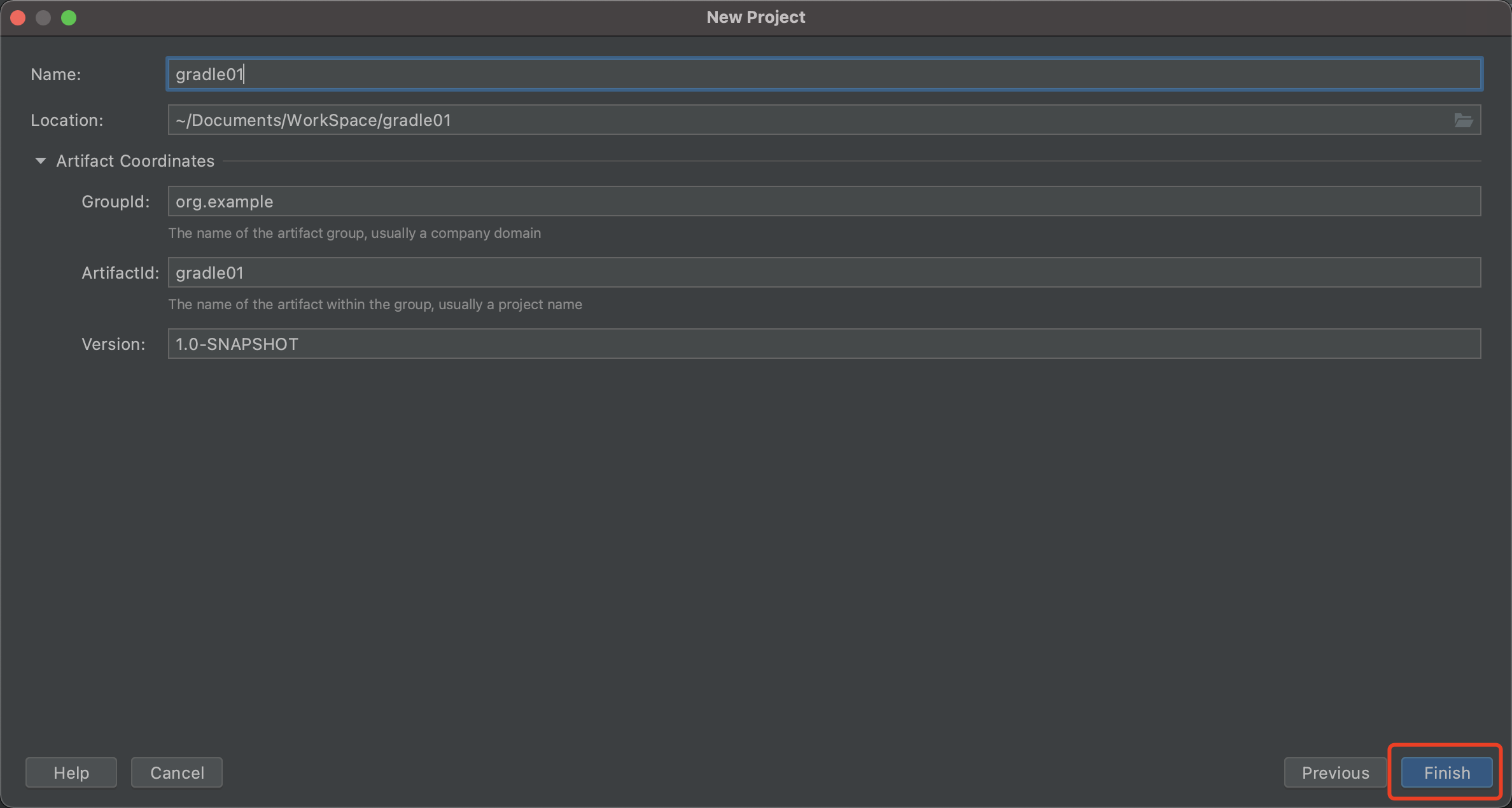
输入项目名称,然后点击 Finish 即可。
2.2 gradle配置
需要在 IDEA 中配置gradle为我们本地安装的。
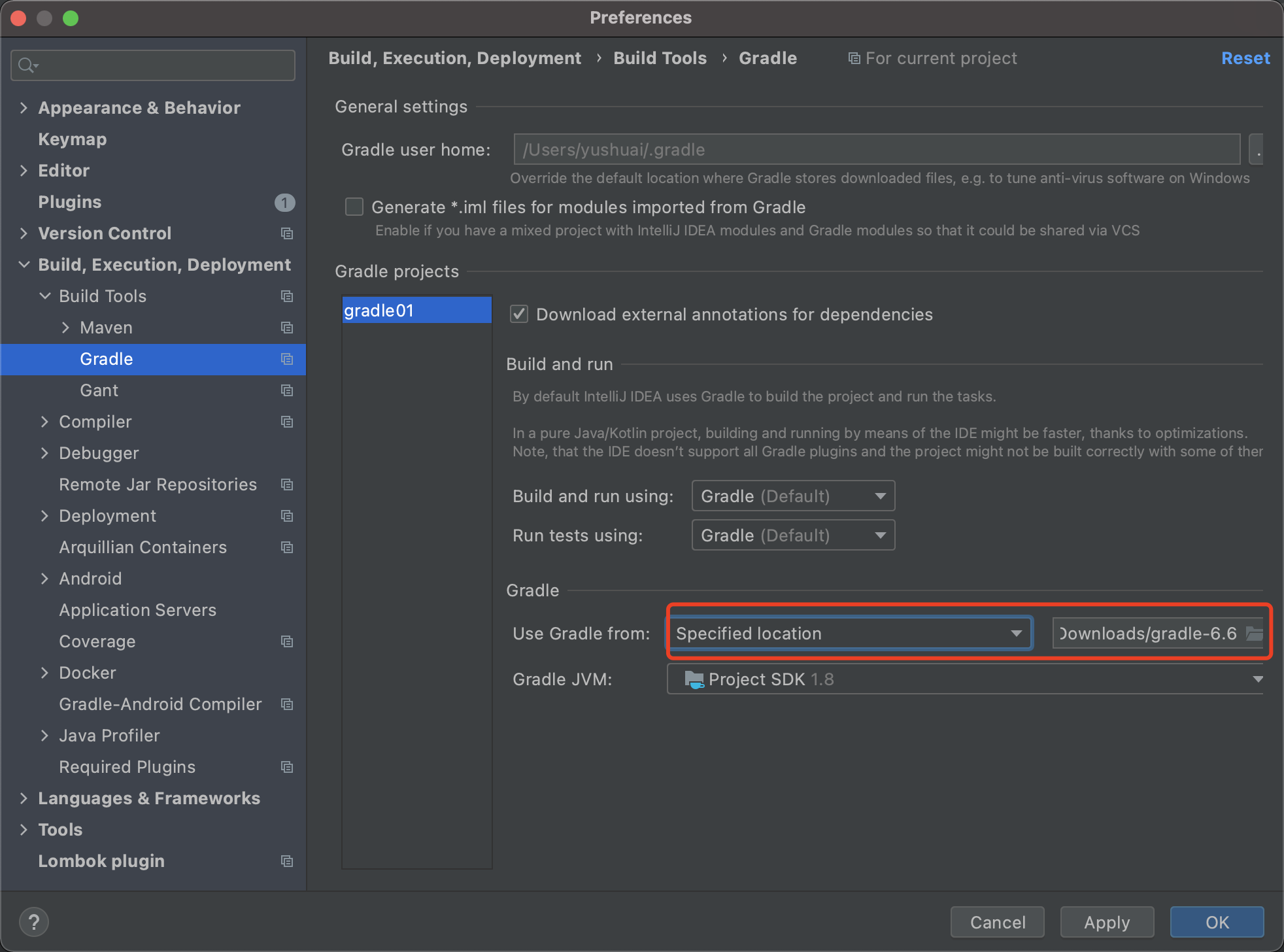
User Gradle from:选择 Specified location,然后后面的路径选择我们本地的gradle目录。
至此,一个gradle的Java项目就创建完毕了,然后只需要等待 gradle自己加载文件完成即可。
3、gradle项目结构
上一步创建完成后,项目目录如下:
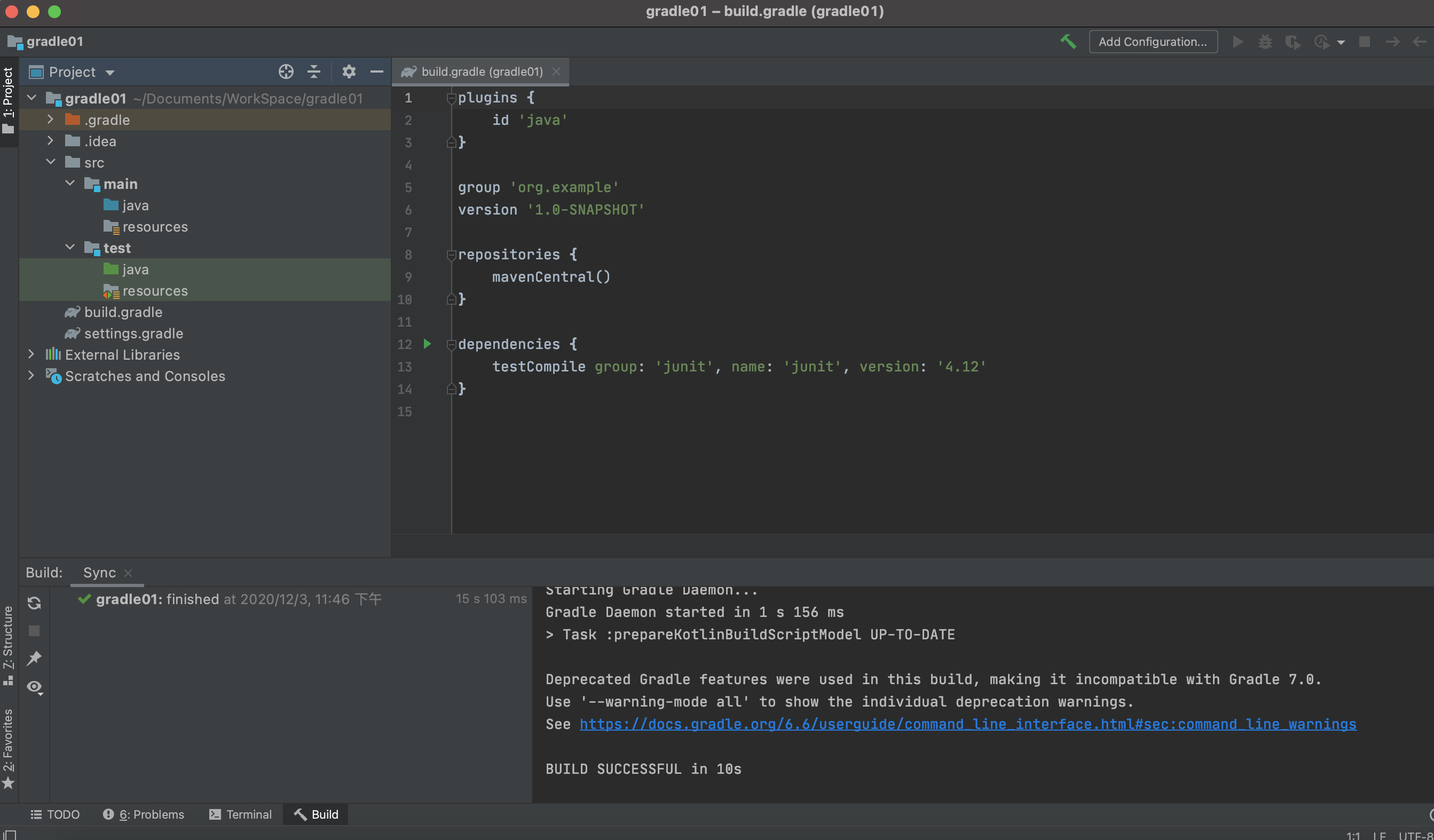
左边是我们创建的 gradle01 项目目录,大家看一下,是不是和maven很像,没错,gradle和maven一样,也是基于【约定优于配置】的理念。
src/main/java:放置正式代码文件目录
src/main/resources:放置正式资源配置文件目录
src/test/java:放置测试文件目录
src/test/resources:放置测试配置文件目录
只有这种配置目录,gradle才能正确的帮助我们进行打包,编译,测试。
然后我们看看右边打开的build.gradle文件,如下:
1 | |
这其实是 groovy 语言的写法,这里关于这门语言的简单介绍,我们会在后面进行讲解
